
Агуулгын хүснэгт:
- Алхам 1: Усны эргэлт
- Алхам 2: Дуурайх
- Алхам 3: Хүний мөчлөг
- Алхам 4: Ухаалаг цэцэрлэгжүүлэлт
- Алхам 5: Аквапоникийн цэцэрлэг байгуулах
- Алхам 6: Цэцэрлэгийн материалын жагсаалт
- Алхам 7: Цэцэрлэгээ цөөрөмд оруулах
- Алхам 8: Усжуулалт ба ус зайлуулах
- Алхам 9: Загварчлах
- Алхам 10: Аквапоникийн үндсэн мэдрэгчийн багц
- Алхам 11: Linux цуваа консолын оролт
- Алхам 12: V2 хянагчийн цуваа интерфэйс
- Алхам 13: V2 хянагчийн тойм
- Алхам 14: V2 хянагчийн самбар
- Алхам 15: V2 хянагч PinOut
- Алхам 16: V2 хянагчийн техникийн үзүүлэлтүүд
- Алхам 17: V2 хянагчийн платформ хэрэгсэл
- Алхам 18: V2 хянагчийн блок диаграм
- Алхам 19: Аналог мэдрэгчийг V2 хянагчтай холбох
- Алхам 20: Тоон мэдрэгчийг V2 хянагчтай холбох
- Алхам 21: 1 утастай мэдрэгчийг V2 хянагчтай холбох
- Алхам 22: Цэцэрлэгийн мэдрэгчийг V2 хянагчтай холбох
- Алхам 23: 8 үндсэн мэдрэгчийг V2 хянагчтай холбох
- Алхам 24: Мэдрэгчийг цэцэрлэгт холбох
- Алхам 25: Холбогдсон цэцэрлэгийн тойм
- Алхам 26: Цуваа түүхий мэдрэгчийн утга
- Алхам 27: Цувралжуулсан JSON String
- Алхам 28: V2 хянагчтай холбогдох
- Алхам 29: Garden API топологи
- Алхам 30: Api ашиглан өгөгдөлд алсаас хандах
- Алхам 31: Админ интерфэйс рүү нэвтрэх
- Алхам 32: Шинэ төхөөрөмжийн нэрийг тохируулна уу
- Алхам 33: V2 хянагч дээр Wifi тохируулах
- Алхам 34: Wifi сүлжээг сонгох
- Алхам 35: WIFI сүлжээнд нэвтрэх
- Алхам 36: Төхөөрөмжөө хайж байна
- Алхам 37: Бүртгэл ба төхөөрөмжийн бүртгэл
- Алхам 38: Төхөөрөмжийн мэдрэгчийг зураглах
- Алхам 39: Мэдрэгчийн зураглалын дэлгэрэнгүй мэдээлэл
- Алхам 40: Газрын зураг дээрх мэдрэгчийн дүрсүүд
- Алхам 41: Цэцэрлэгийн анимац
- Алхам 42: Тренд болж байна
- Алхам 43: Twitter мэдрэгчийн анхааруулга
- Алхам 44: Ухаалаг хянагчийн бүрэлдэхүүн хэсгүүд
- Алхам 45: Сүлжээний хүчдэлийн ачааллыг холбох
- Алхам 46: хашаа
- Алхам 47: Ухаалаг цэцэрлэгийг эхлүүлэх
- Алхам 48: Эмч шинэ жимс, хүнсний ногооны 7 тусламжийг санал болгож байна
- Алхам 49: Smart Garden Live Links
- Зохиолч John Day [email protected].
- Public 2024-01-30 11:03.
- Хамгийн сүүлд өөрчлөгдсөн 2025-01-23 15:00.

Эмч бидэнд өдөр бүр дор хаяж 7 төрлийн жимс, хүнсний ногооны тусламж авахыг зөвлөж байна.
Алхам 1: Усны эргэлт
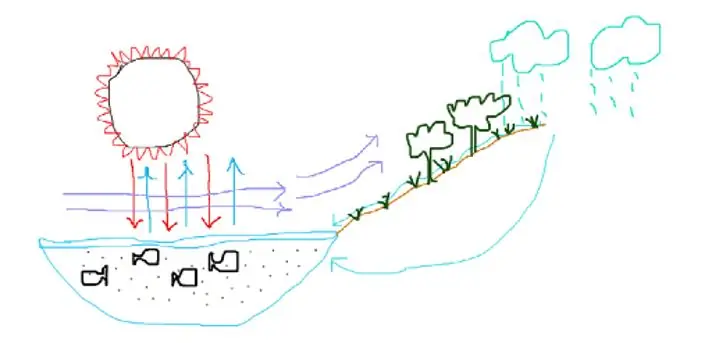
Нарны энерги нь дэлхийн гадаргуу дээрх ус үүл рүү ууршиж, бороо орж, далай руу гол мөрөн болж буцаж ирдэг усны эргэлтийг хангадаг. Бактери болон бусад амьд организмууд далай, газрын хог хаягдлыг задалж, азотын мөчлөгт ургамлын тэжээлийг бий болгодог. Хүчилтөрөгчийн мөчлөг, төмрийн мөчлөг, хүхрийн мөчлөг, митозын тойрог болон бусад мөчлөгүүд цаг хугацааны явцад өөрчлөгдсөн.
Алхам 2: Дуурайх
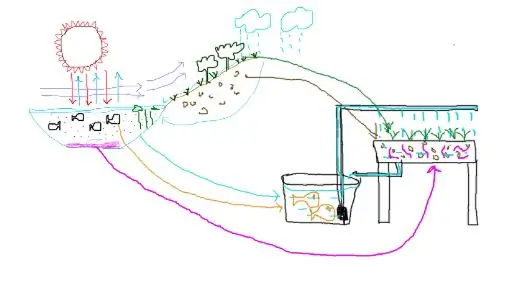
Дугуй систем нь угаасаа тогтвортой байдаг. Хэрэв ийм систем нь Улаан модны сүрлэг ойг бий болгож чадах юм бол ийм систем нь миний цэцэрлэгт тохиромжтой санаа мэт санагдаж байна. Дашрамд хэлэхэд бид насос ашиглан далай, дэлхий, усны эргэлтийг дахин бүтээдэг. Бичил биетэн колоничлогчид азотын мөчлөгийг эхлүүлж, систем боловсорч гүйцэхэд бусад мөчлөгүүд эхэлдэг.
Алхам 3: Хүний мөчлөг
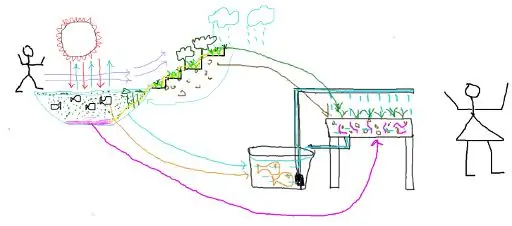
Дараа нь хүмүүс мөчлөгт орж, бүх зүйлийг хайрлах нь хүрээлэн буй орчныг өөрчилсөн юм. Хүмүүс загварт ижил төстэй байдлаар нөлөөлдөг тул загас хэт их хайраар дүүрдэг.
Алхам 4: Ухаалаг цэцэрлэгжүүлэлт
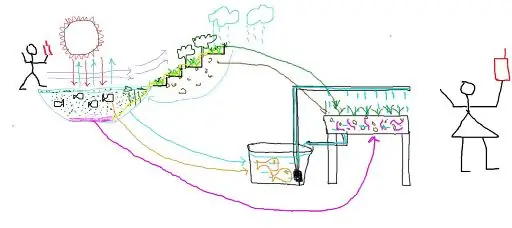
Хүмүүстэй харьцах нь цөөхөн байх тусам байгаль илүү сайн ажиллах болно, харин хүмүүст байгальтай харилцах харилцаа хэрэгтэй мэт санагддаг. Энэ нь автоматжуулсан болон холбогдсон технологид тохирсон асуудал мэт санагдаж байна. Тиймээс электрон хэлхээ ба логик алгебр нь байгалийн зохицол байв.
Алхам 5: Аквапоникийн цэцэрлэг байгуулах
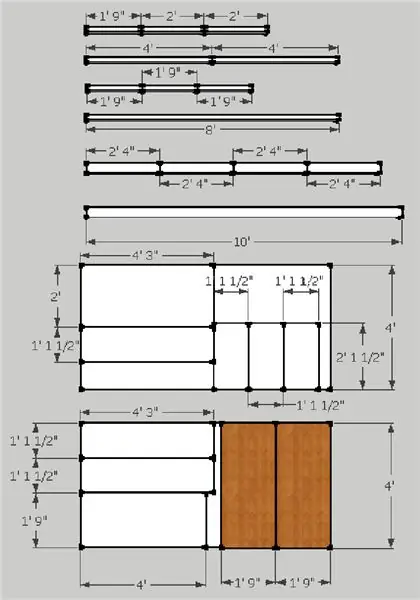


Тогтвортой цэцэрлэг байгуулах нь тогтвортой дизайн, тогтвортой материал, тогтвортой үйл явцаас эхэлдэг. Энэ нь бидний хуванцар ул мөрийг бууруулна гэсэн үг юм. Энэхүү дизайны хувьд модон хөл, хүрээний цацраг нь шууд модноос гардаг бөгөөд энэ нь өвддөг.
Алхам 6: Цэцэрлэгийн материалын жагсаалт
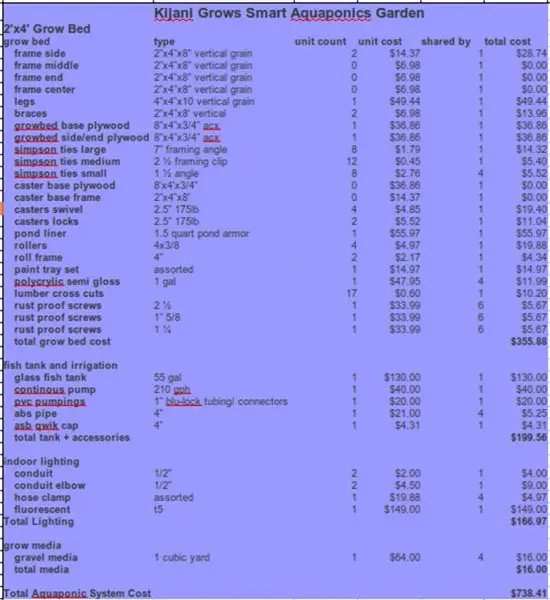
Мэдээж босоо тарианы модны төлбөрийг төлөх шаардлагагүй болно.
Алхам 7: Цэцэрлэгээ цөөрөмд оруулах
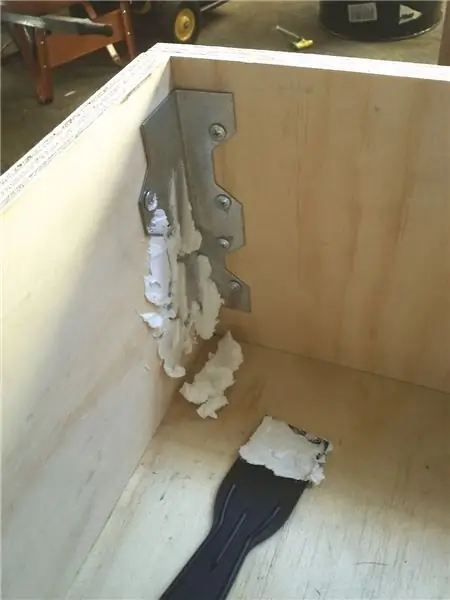


Ургамлын орыг ус үл нэвтрэх олон боломж бий. Дээврийн материал, фанераар хийсэн модон материал нь өнгөлгөөтэй материалд дуртай. Энэхүү зааварт бид загасны аюулгүй эпокси давирхай болох Pond Shield -ийг ашигладаг.
Гялалзсан ирмэг болон барзгар гадаргуу дээр түрхэж, гялалзсан хэсгийг гөлгөр болгоно. тоосны бүх хэсгүүдийг вакуум эсвэл сойзоор зайлуулна. Шилэн даавууны хуудсыг 2 ″ өргөн тууз болгон хайчилж ав. Шилэн шилэн станцаа хамтад нь аваарай. 1 аяга будаг, 1/2 аяга хатууруулагч, 2/3 аяга денатурат спиртийг холино
Өрөмдлөгийн будаг холигчийг 2 минутаас бага хугацаанд урвуугаар аажмаар холино. Роллер ашиглан (нэг удаад бага зэрэг асгах) булангуудыг будаж, шилэн хөвөнг холбож, дараа нь шилэн шилэн дээр будна. Шилэн ховилыг дүүргэхийн тулд агаарын халаас байхгүй болно. Шилэн шилээр хийж дууссаны дараа ургах орны үлдсэн хэсгийг будна.
Үүнийг хатаана, дараа нь 4 цагаас бага зэрэг зүлгэж, дараа нь өөр шингэн резинэн будаг түрхээрэй. Хар ногоон өнгийн зургууд нь 3 давхаргыг хэрэглэсний дараа хийгддэг.
Алхам 8: Усжуулалт ба ус зайлуулах
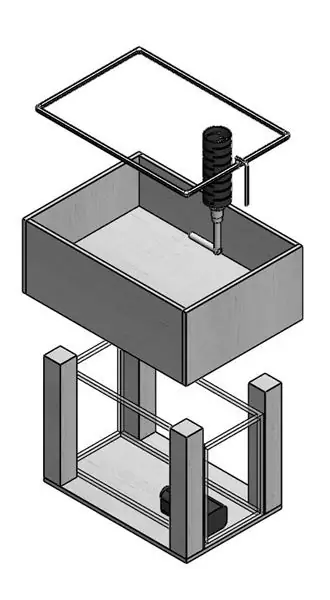


Усжуулалтын хоолойг 1/2 "PVC -ээр хийсэн бөгөөд доор нь 6 цооног өрөмддөг." Босоо болон ус зайлуулах хоолой нь 1 инч хэмжээтэй байдаг. 1 инчийн хаалтны иж бүрдлийг холбогч болгон ашигладаг. Бид орны дээд хэсгийг хуурай байлгахыг хүсч байна, ингэснээр босоо хоолой нь ургах орны дээд талд 2 "байна.
Алхам 9: Загварчлах
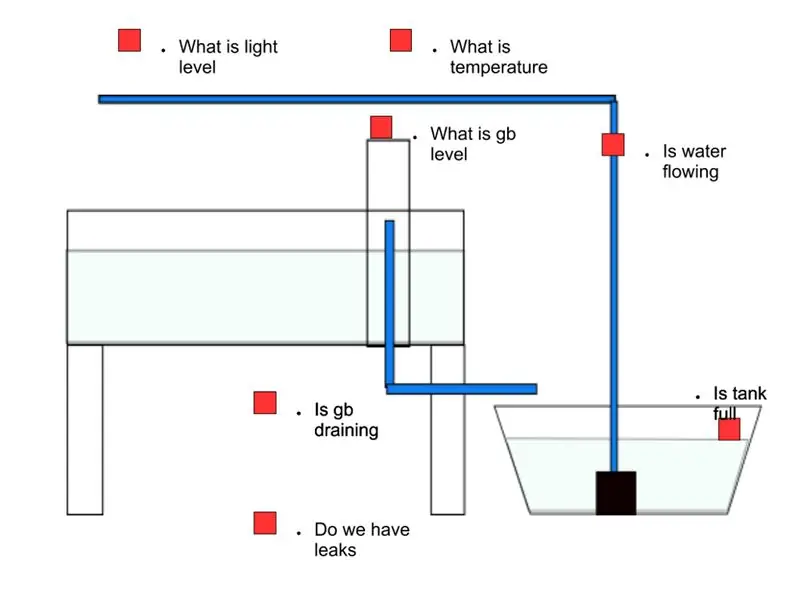
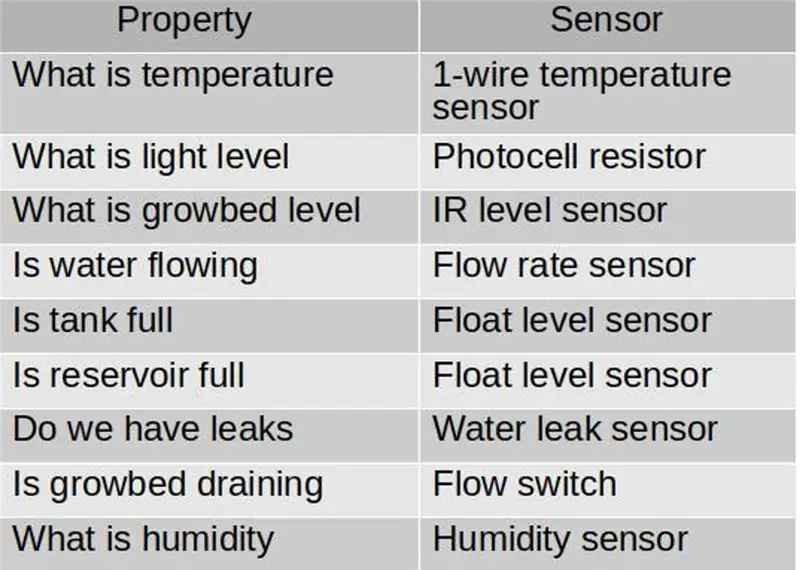
Усны эргэлтийн төлөв байдал, бүтцийг загварчлах нь олон тооны хувьсагчтай асар том системүүдийн адил хялбар биш юм. Бидний бүтээсэн концептуал загварууд нь нарийн ширийн зүйлийг нуух зорилгоор хийсвэр байдлаар хийгддэг.
Аль мэдрэгчийг ашиглахаа шийдэхдээ усны эргэлтийн хамгийн чухал бүрэлдэхүүн хэсгүүд гэж юу вэ гэдэг нь том хэмжээний ус, газар, усыг газар руу өргөх энерги, урсацыг хангадаг медиа, усны таталцлын хүч зэрэг чухал асуулт байж болох юм. эх сурвалж руу буцах. Энэ нь ийм цэцэрлэгт шаардлагатай мэдээлэл цуглуулах үндсэн түвшинг бий болгодог бөгөөд эдгээр нь хяналт тавих шаардлагатай чухал үйл явц юм.
Өөр нэг сайн асуулт бол азотын мөчлөгийн үндсэн бүрэлдэхүүн хэсгүүд юу байж болох юм.
Алхам 10: Аквапоникийн үндсэн мэдрэгчийн багц



Үндсэн мэдрэгчийн багцыг сунгаж болох бөгөөд усны эргэлт, хүрээлэн буй орчны нөхцөл байдлыг хянах, дүрслэхэд ашигладаг.
Урсгалын хурд мэдрэгч -Танкнаас усны хөдөлгөөнийг хэмжихэд ашигладаг танхимын эффект мэдрэгч. Энэ нь насосыг сүйрэлд хүргэж болзошгүй эвдрэл эсвэл доройтлыг хянадаг. Түүнчлэн усалгааны шугамд бөглөрөл байгаа эсэхийг хянахад ашигладаг
1 утастай температур - загасны сав дахь усны температур, хүрээлэн буй орчин эсвэл орчны температурыг хэмжихэд ашигладаг
IR зайны мэдрэгч - объект руу IR дохио өгөх замаар ажилладаг аналог мэдрэгч. Энэ нь ургах орны усны гүнийг хэмжихэд хэрэглэгддэг. Түүнчлэн ургадаг орны үер, ус зайлуулах мөчлөгийг хянахад ашигладаг.
Photocell мэдрэгч - аналоги суурилсан мэдрэгч бөгөөд эсэргүүцэл нь гэрлийн эрчээс хамаарч өөр өөр байдаг. Энэ нь дотоод гэрэлтүүлэг эсвэл байгалийн гэрэлтүүлгээс түвшинг хэмжихэд хэрэглэгддэг
Шингэн мэдрэгч - энэ нь алдагдсанаас усны алдагдлыг хянахад ашигладаг эсэргүүцэлтэй аналог мэдрэгч юм.
Урсгал шилжүүлэгч - соронзон зэгс унтраалга дээр суурилсан дижитал мэдрэгч. Энэ нь ургадаг орны ус зайлуулах хоолойн байдлыг хянадаг байв.
Хөвөгч унтраалга нь соронзон зэгс асаах/унтраах төхөөрөмж дээр суурилсан дижитал мэдрэгч юм. Загасны савны усны түвшин үргэлж хангалттай байхын тулд үүнийг ашигладаг.
Алхам 11: Linux цуваа консолын оролт
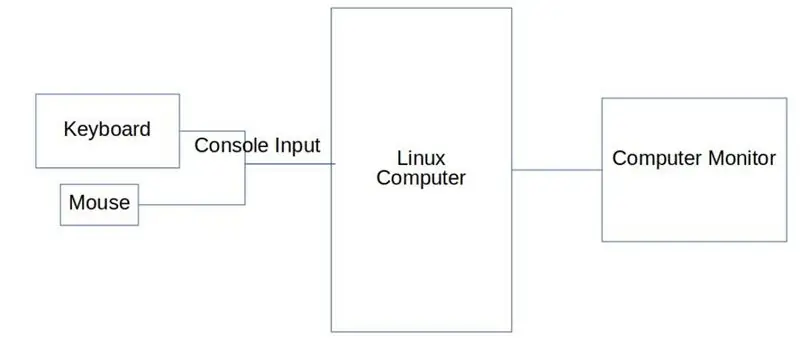
Линукс компьютер дээрх гар, хулгана нь цуваа консол дээр холбогдсон бөгөөд хэрэглэгчид Линукс цөм болон програмуудтай доод түвшинд хүртэл харилцах боломжийг олгодог.
Гар болон хулганы оронд бид v2 хянагчийн самбар дээрх линукс микро компьютерийн цуваа консолын оролтонд микроконтроллерийг холбосон.
Энэ нь гаднах ертөнц болон Линукс микроконтроллер програмуудын хооронд мэдрэгч, идэвхжүүлэгчийн өгөгдлийг линуксийн тусгай драйвер, тохиргоо хийхгүйгээр тасралтгүй дамжуулах боломжийг олгодог.
Линукс компьютер дээрх консолын оролт нь хүний хэрэглэгчийн өгөгдөл оруулахад гар/хулгана ашигладаг цуваа интерфэйс юм. Үр дүнг ихэвчлэн компьютерийн дэлгэц дээр харуулдаг.
Алхам 12: V2 хянагчийн цуваа интерфэйс

V2 хянагч нь уламжлалт гарны оронд цуваа консолын оролтонд холбогдсон микроконтроллер бүхий Линукс дээр суурилсан компьютерийн самбар юм. Энэ нь мэдрэгчээс шууд унших боломжтой гэсэн үг юм. Гаралтын үе шат нь компьютерын мониторын төрөл бүрийн тоног төхөөрөмжийн драйверуудтай байдаг.
Алхам 13: V2 хянагчийн тойм
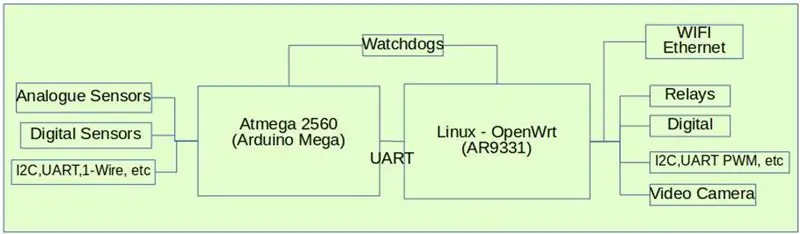
V2 хянагч нь цуваа консолын оролтонд холбогдсон Atmega 2560 микроконтроллертой, суулгагдсан Линукс компьютер юм. Энэ нь гар дээр бичдэг хэрэглэгчидтэй ижил төстэй мэдээллийг хүлээн авах боломжтой гэсэн үг бөгөөд зөвхөн өгөгдөл нь Arduino Mega -аас ирдэг.
Дараа нь мэдээллийг гар дээр хэрэглэгчийн оруулсан өгөгдөлтэй ижил төстэй хэрэгслээр боловсруулдаг. Хяналтын дэлгэцийн оронд v2 хянагчийн гаралтын үе шат нь релений нээлттэй коллектор транзистортой, бусад идэвхжүүлэгчийн драйвертай байдаг.
V2 хянагч нь бүх тоног төхөөрөмжийн бүрэлдэхүүн хэсгүүдийг ашиглахад шаардлагатай бүх програм хангамжийг урьдчилан ачаалж ирдэг. V2 хянагч нь тоног төхөөрөмжийн бүх бүрэлдэхүүн хэсгүүдэд алсаас хандах, өгөгдөл бүртгэх, дүрслэх, сэрэмжлүүлэх болон бусад боловсруулалтын хэрэгслүүдийг ашиглах боломжийг олгодог арын платформ ба API -тэй.
Товчоор хэлбэл, v2 хянагчийн самбар нь аливаа физик хэрэглээнд ашиглахад хялбар, бүрэн хэмжээний IoT платформыг ашиглах интерфэйс юм.
Алхам 14: V2 хянагчийн самбар

. Эдгээр самбаруудыг зохион бүтээх урт зам байсан. Би туршлагаа дараа нь зааж өгөх болно. Дэлгэрэнгүй мэдээлэл энд байна
Алхам 15: V2 хянагч PinOut
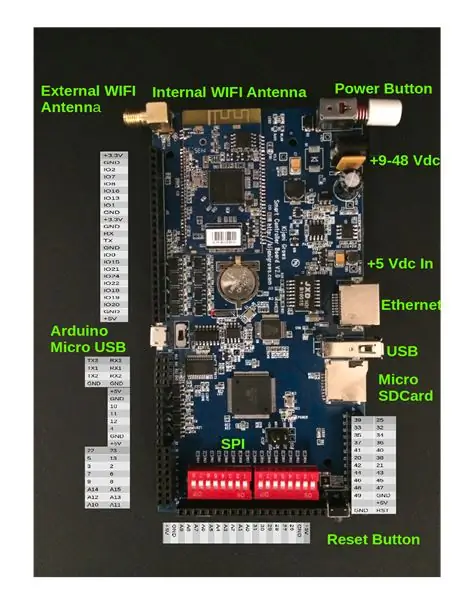
Алхам 16: V2 хянагчийн техникийн үзүүлэлтүүд
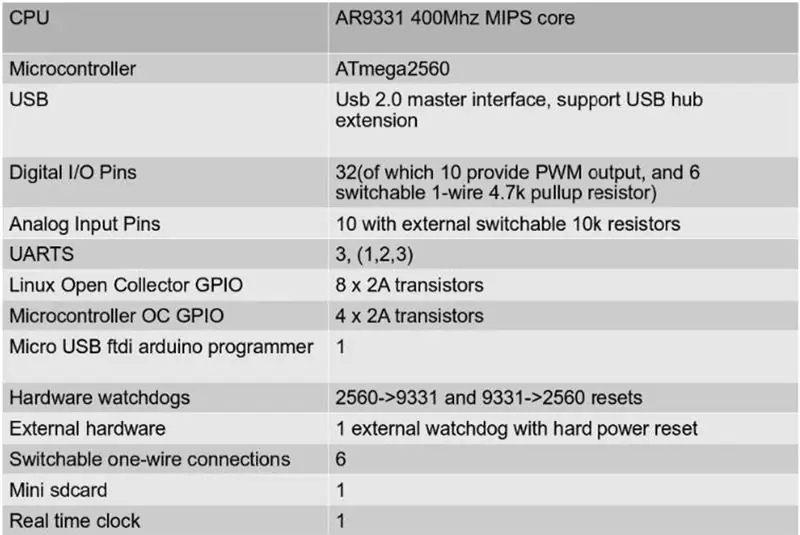
Алхам 17: V2 хянагчийн платформ хэрэгсэл
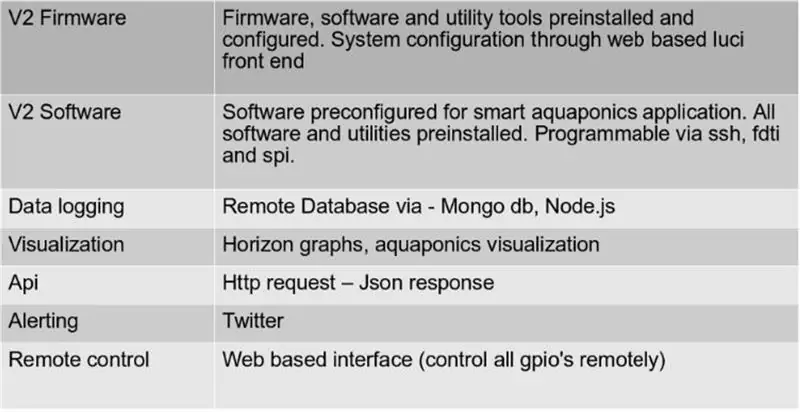
Алхам 18: V2 хянагчийн блок диаграм
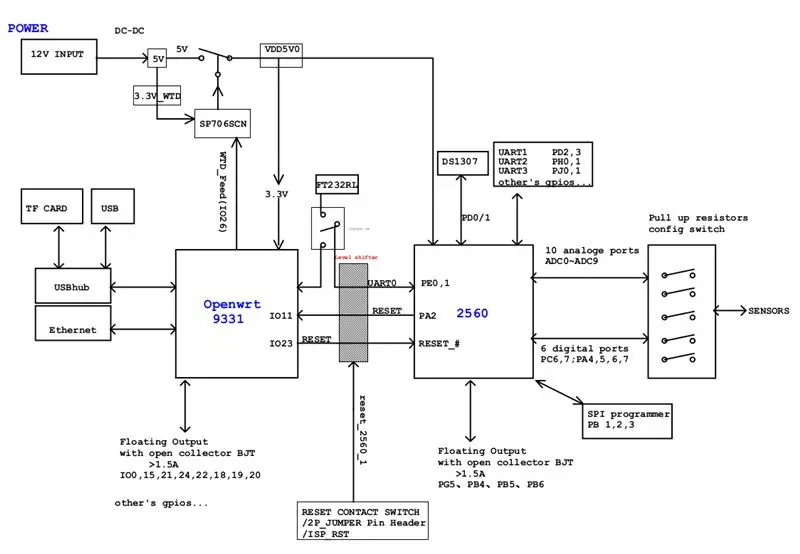
Алхам 19: Аналог мэдрэгчийг V2 хянагчтай холбох
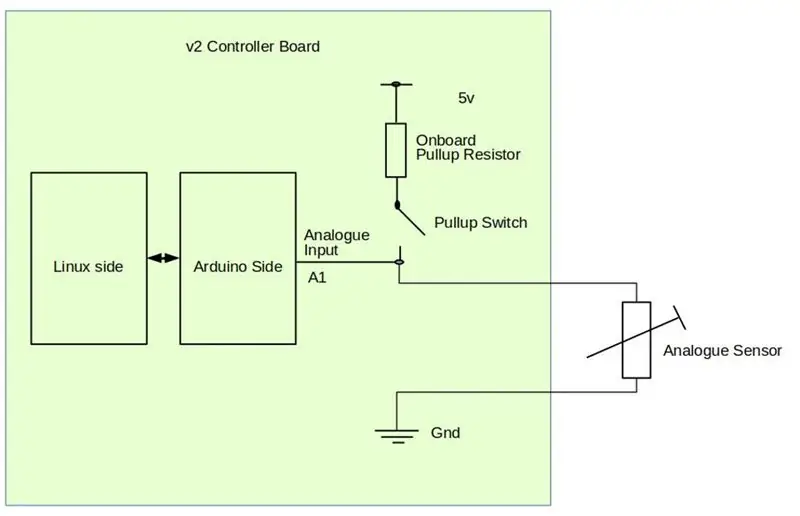
Аналог мэдрэгч нь ерөнхийдөө дохионы зүү, газардуулга, заримдаа гуравдахь тэжээлийн зүүтэй байдаг. V2 хянагч нь нэмэлт тоног төхөөрөмжгүйгээр аналог мэдрэгчтэй ажиллах болно.
Аналог дохионы зүүг самбар дээрх дурын үнэгүй аналог зүүтэй холбож, холбогдох цахилгаан шугамыг холбоно уу.
Хэрэв хуваах боломжтой резистор шаардлагатай бол та дотоод програм хангамжийг ашиглаж болно, эсвэл тус тусын дүрэх товчлуур дээр дарж нарийвчлалыг өөрчилж болно.
Алхам 20: Тоон мэдрэгчийг V2 хянагчтай холбох
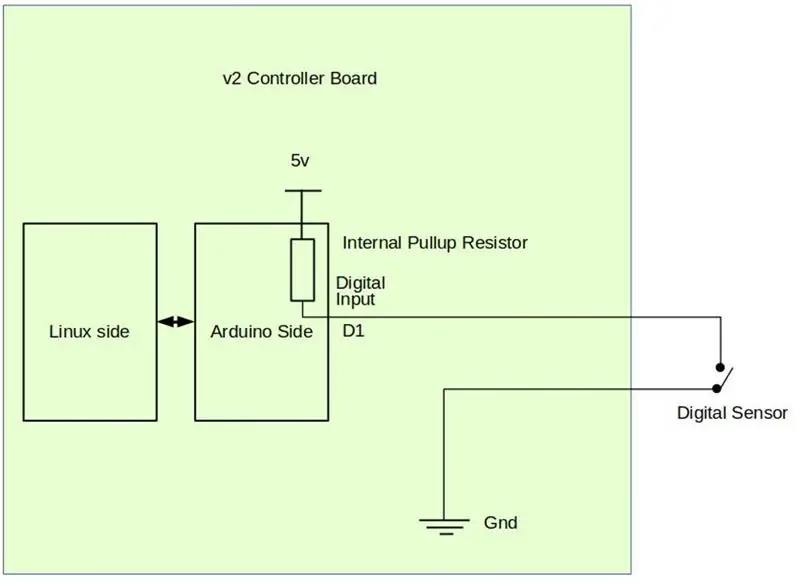
Тоон мэдрэгчийн шугамыг самбар дээрх холбогдох дижитал зүү болон тэжээлийн зүү рүү холбоно уу.
шаардлагатай бол дижитал мэдрэгчийн татах эсэргүүцлийг идэвхжүүлнэ үү
Алхам 21: 1 утастай мэдрэгчийг V2 хянагчтай холбох
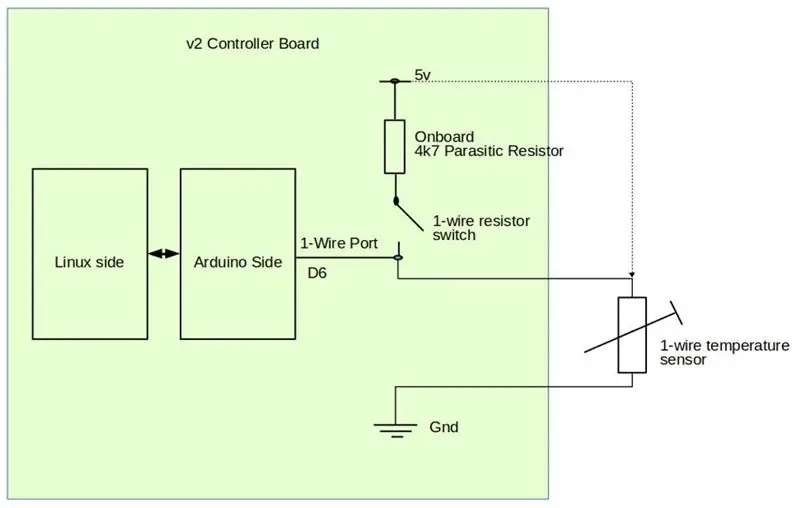
Зарим мэдрэгч нь микроконтроллертой бөгөөд компьютерийн нөхцөл нь битийн урсгал хэлбэрээр өгөгдөл өгдөг. 1 утастай мэдрэгч нь ердийн мэдрэгч юм. V2 хянагч нь ийм төхөөрөмжид зориулсан төрөл бүрийн хэлхээтэй байдаг.
1 утастай температур мэдрэгчийг холбохын тулд өгөгдлийн дохионы шугамыг 4k7-тэй ямар ч тоон шугамтай холбоно уу
паразит эсэргүүцэл, цахилгаан дохиог холбоно. 4k7 резисторыг ON байрлал руу гулсуулна уу
Алхам 22: Цэцэрлэгийн мэдрэгчийг V2 хянагчтай холбох
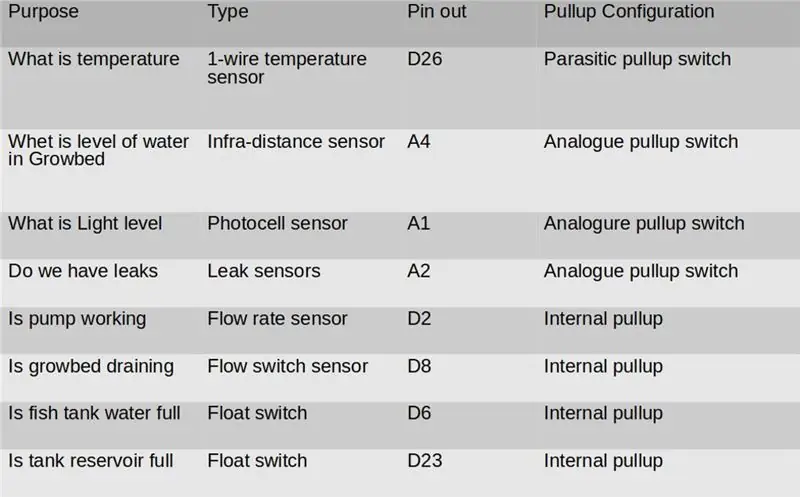
Алхам 23: 8 үндсэн мэдрэгчийг V2 хянагчтай холбох
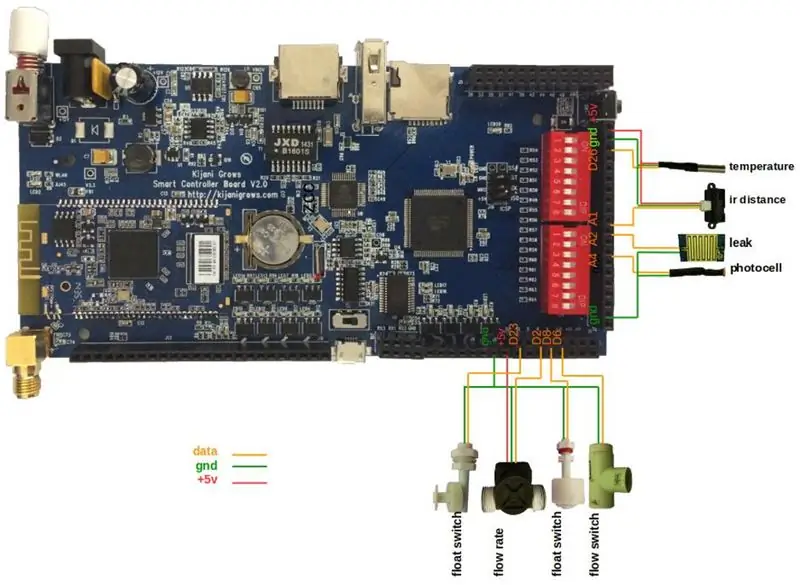
Алхам 24: Мэдрэгчийг цэцэрлэгт холбох
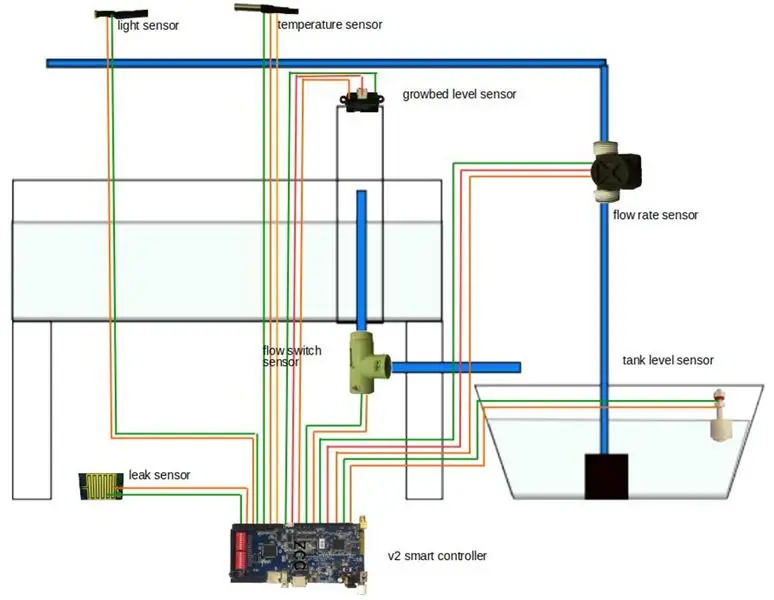
Мэдрэгчдийн ердийн байршлыг харуулав.
Алхам 25: Холбогдсон цэцэрлэгийн тойм
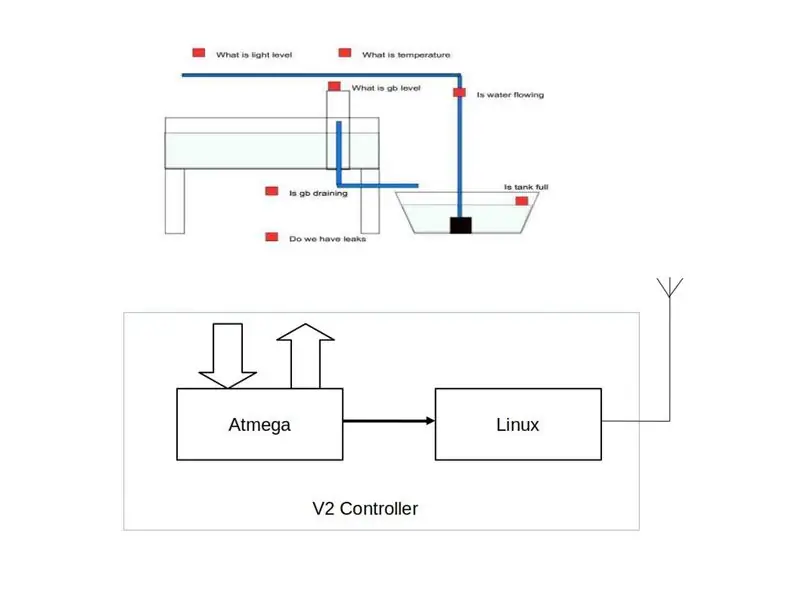
2560 Atmega микроконтроллер нь миний бичсэн анхны бөгөөд цорын ганц Arduino схемийг ажиллуулдаг. Энэ нь оролтын тээглүүрийг түүхий утгаар тасралтгүй санал болгож, тэдгээрийг JSON мөр болгон цуваа гаралт руу илгээдэг.
Алхам 26: Цуваа түүхий мэдрэгчийн утга
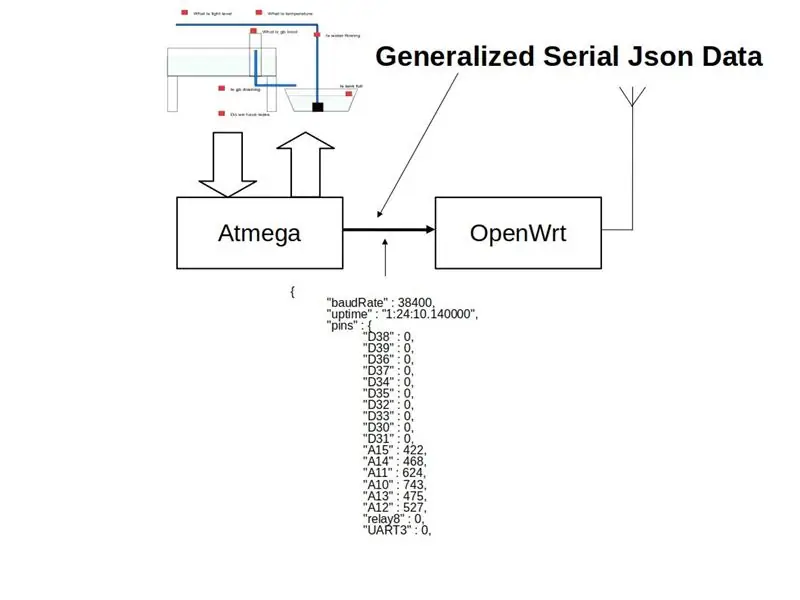
Микроконтроллероос микрокомпьютер руу илгээсэн түүхий зүү уншилттай цуваа мөрүүдийг харуулав
Алхам 27: Цувралжуулсан JSON String
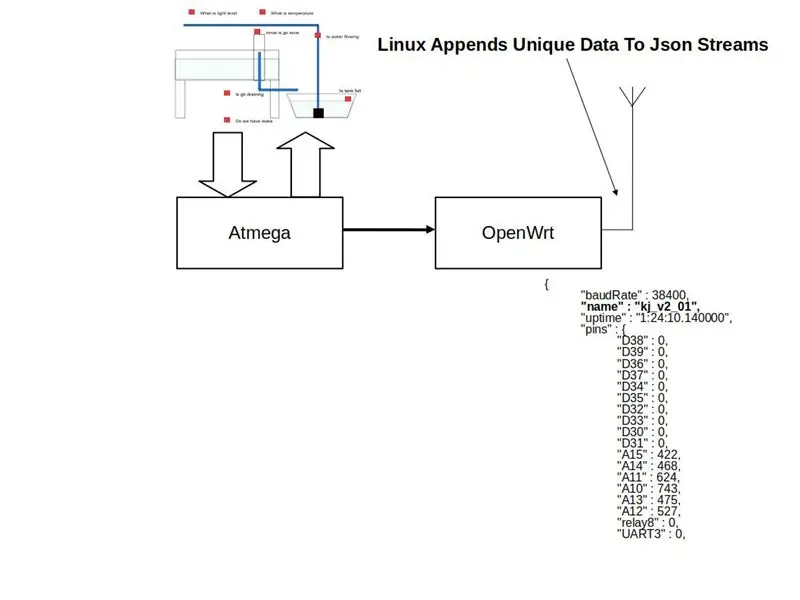
OpenWrt дээрх питон скрипт нь мэдрэгчийн мөрүүдийг JSON объект болгон цувуулж, нэмэлт элементүүдийг нэмж, өгөгдлийг сүлжээгээр дамжуулан API руу илгээдэг.
Алхам 28: V2 хянагчтай холбогдох
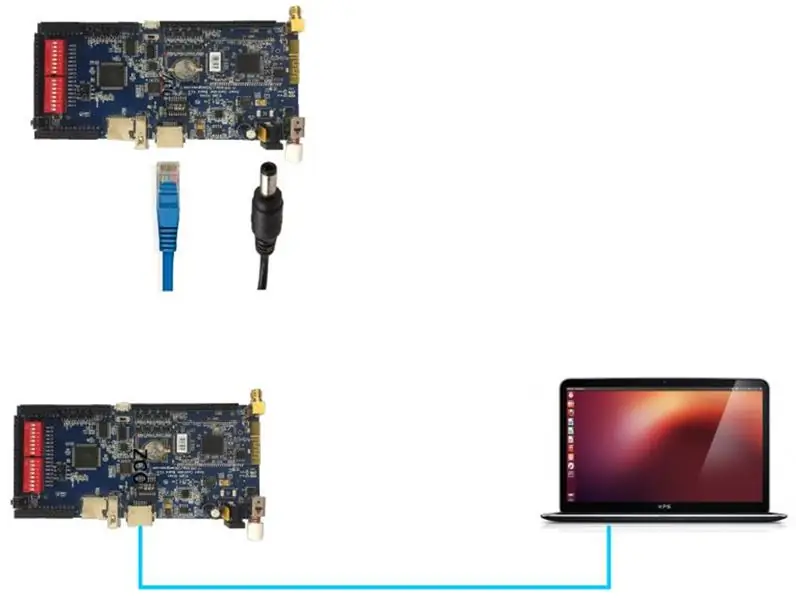
- Ethernet ашиглан v2 хянагчийг компьютерт холбоно уу
- Шаардлагатай бол USB -ээс Ethernet адаптер ашиглана уу
- V2 хянагчийг 9vdc тэжээлээр тэжээнэ үү
- Таны компьютерт автомат IP тохиргоог идэвхжүүлсэн бол v2 хянагч 192.168.73.x автомат IP хаягийг өгөх болно (DHCP идэвхжүүлсэн)
Алхам 29: Garden API топологи
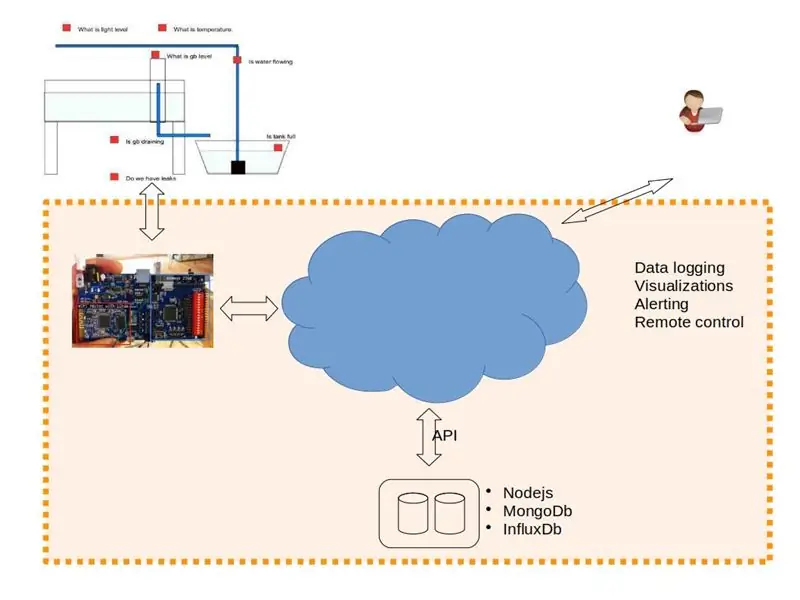
Цэцэрлэгийн өгөгдлийг бүртгэл, дүн шинжилгээ, дүрслэл, сэрэмжлүүлэг, алсын удирдлагад зориулан v2 API руу илгээдэг.
Алхам 30: Api ашиглан өгөгдөлд алсаас хандах
Зөв итгэмжлэл бүхий api руу HTTP -ээр залгах нь доор үзүүлсэн шиг хамгийн сүүлийн үеийн өгөгдлийг буцааж өгөх болно
буржгар
Алхам 31: Админ интерфэйс рүү нэвтрэх
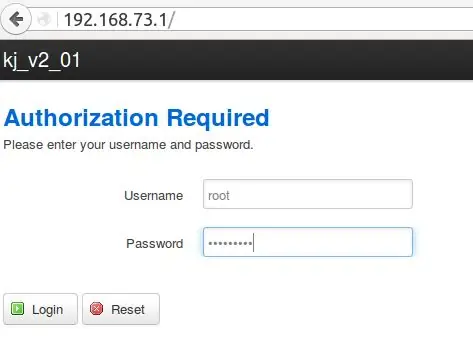
- Хөтөчөө https://192.168.73.1 руу чиглүүлнэ үү
- Хэрэглэгчийн нэр: root
- Нууц үг: tempV2pwd (эсвэл өөрчилсөн зүйл)
Алхам 32: Шинэ төхөөрөмжийн нэрийг тохируулна уу
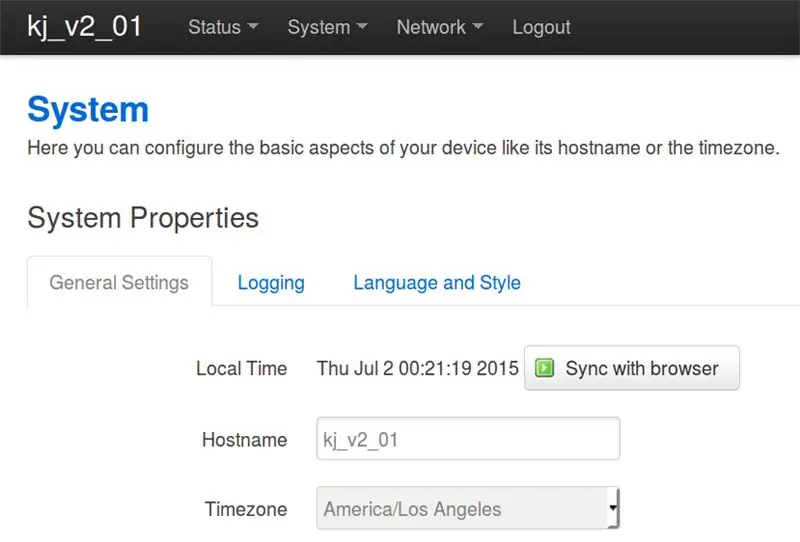
- Системийн цэсний мөрөн дээрээс унах жагсаалтаас 'Систем' дээр дарна уу
- Hostname талбарт шинэ төхөөрөмжийн нэрийг оруулна уу
- 'Хадгалах ба хэрэглэх' дээр дарна уу
- Цахилгаан унтраалгыг унтраах/асаах шинэ хостын нэр хүчин төгөлдөр болно.
Алхам 33: V2 хянагч дээр Wifi тохируулах
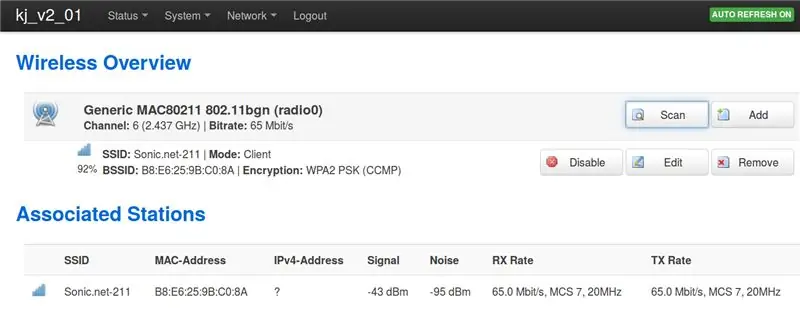
- 'Сүлжээ' цэснээс Wifi сонголтыг сонгоно уу
- Wifi цэснээс 'Scan' товчийг дарна уу
Алхам 34: Wifi сүлжээг сонгох
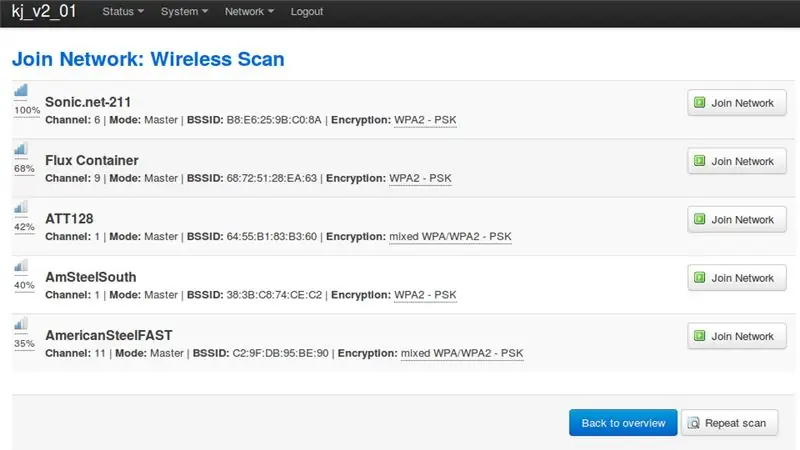
Жагсаалтаас 'Сүлжээнд нэгдэх' товчийг ашиглан wifi сүлжээгээ сонгоно уу
Алхам 35: WIFI сүлжээнд нэвтрэх
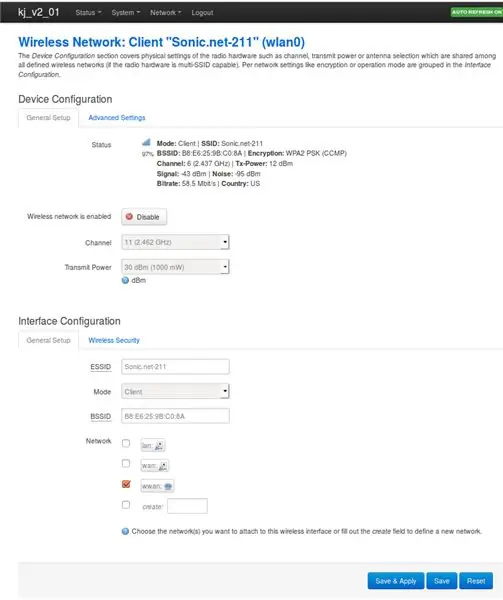
- Сүлжээнийхээ аюулгүй байдлын мэдээллийг оруулна уу
- 'Илгээх' -ийг сонгоно уу Утасгүй байдлын статусын дүрс цэнхэр болж, холболтын хүчийг харуулна
- Wifi тохиргоог дуусгахын тулд 'Save & Apply' дээр дарна уу
Алхам 36: Төхөөрөмжөө хайж байна
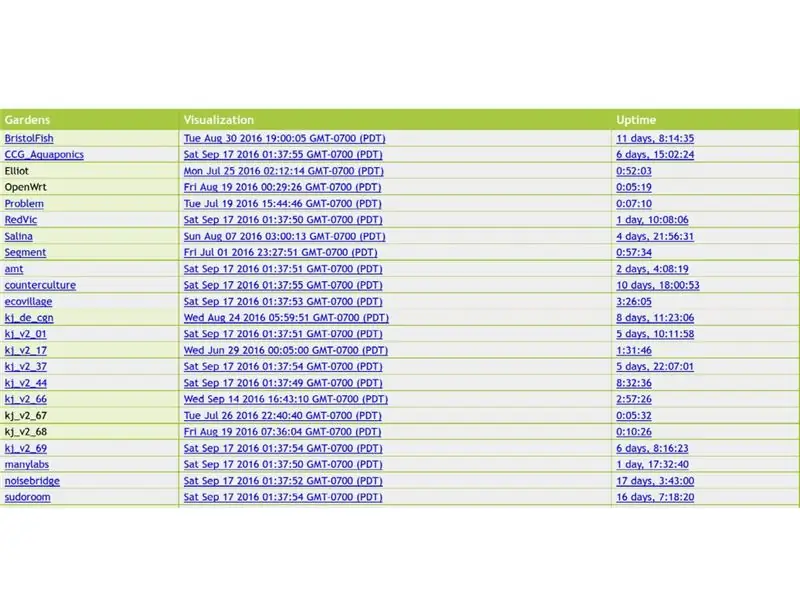
Хэрэв таны сүлжээний холболт амжилттай хийгдсэн бол таны төхөөрөмж автоматаар https://api.kijanigrows.com/v2/devices/list хаягаар алсын API руу өгөгдөл илгээж эхлэх ёстой.
Жагсаалтаас төхөөрөмжийнхөө нэрийг хайна уу. Хэрэв энэ байхгүй бол админ статусын интерфейс дээр хостын нэр болон WIFI сүлжээний тохиргоог баталгаажуулна уу.
Алхам 37: Бүртгэл ба төхөөрөмжийн бүртгэл
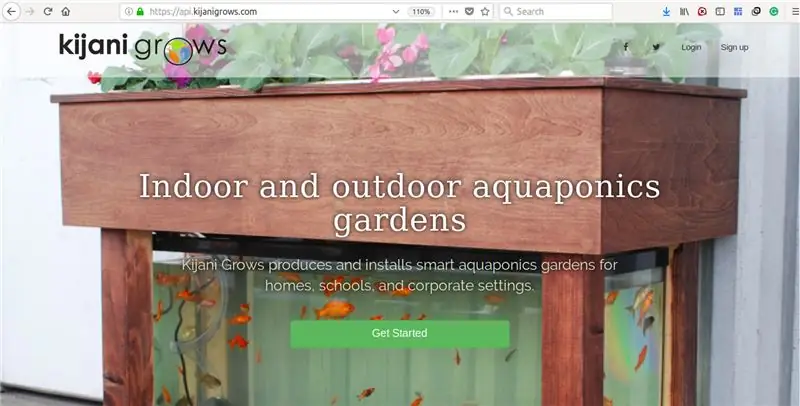
Энд данс бүртгүүлэх
Хэрэглэгчийн нэр, төхөөрөмжийн нэрийг [email protected] хаягаар илгээнэ үү
Танд төхөөрөмжөө өгсөн болохыг баталгаажуулсан имэйл хүлээн авсны дараа нэвтэрнэ үү.
Алхам 38: Төхөөрөмжийн мэдрэгчийг зураглах
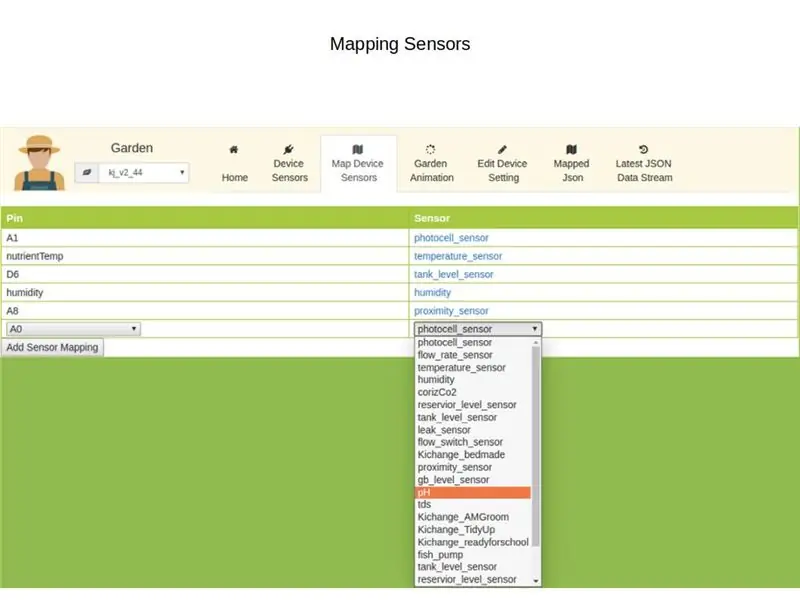
Энгийн мэдрэгч хүртэл талбар, бамбай, малгай, таг гэх мэт электрон интерфэйсийн хэлхээг шаарддаг тул микро контроллерийн тоног төхөөрөмж нь төвөгтэй мэт санагддаг.
Програм хангамж нь ихэвчлэн хэт их хийдэг тул төвөгтэй мэт санагдах хандлагатай байдаг - интерфэйсийн мэдрэгч дохио өгөх, өгөгдлийг тайлбарлах, унших боломжтой утгыг танилцуулах, шийдвэр гаргах, үйлдэл хийх гэх мэт.
Жишээлбэл, термисторыг (температураас хамааралтай эсэргүүцэл) аналог зүүтэй холбоход ихэвчлэн хуваах эсэргүүцэл бүхий хуваах боломжтой хэлхээ шаардлагатай байдаг. Энэ утгыг Цельсийн хэмжигдэхүүнээр харуулах програм нь англи хэлний бус кодын зарим мөрүүдийг авах болно. Тоног төхөөрөмж, програм хангамж нь 8 мэдрэгч бүхий төвөгтэй харагдах болно. Зүүг солих эсвэл шинэ мэдрэгч нэмэхийн тулд шинэ програм хангамж шаардлагатай болно. Хэрэв бүх зүйл алсаас ажиллах шаардлагатай бол энэ нь илүү төвөгтэй болно.
V2 хянагч нь гадны бүрэлдэхүүн хэсэггүй бараг бүх мэдрэгчийг холбох интерфейстэй хэлхээтэй. V2 хянагч дээрх програм хангамж нь бүх оролтын зүүг шалгаж, түүхий утгыг буцаана. Түүхий утгыг API руу найдвартай илгээдэг бөгөөд тэдгээрийг дүрслэх, дүн шинжилгээ хийх, алсын удирдлага, сэрэмжлүүлэг өгөх зорилгоор холбогдох мэдрэгчтэй холбож өгдөг.
Зураглалыг kj2arduino номын сан хийдэг бөгөөд энэ нь v2 хянагчийн самбар дээрх мэдрэгч эсвэл зүүг шинэ програм хангамж, техник хангамжгүйгээр тасралтгүй солих боломжийг олгодог. Та зурган дээр үзүүлсэн шиг зүү болон цэцэрлэгт холбогдсон мэдрэгчийг (эсвэл физик програм) сонгоно уу.
Алхам 39: Мэдрэгчийн зураглалын дэлгэрэнгүй мэдээлэл
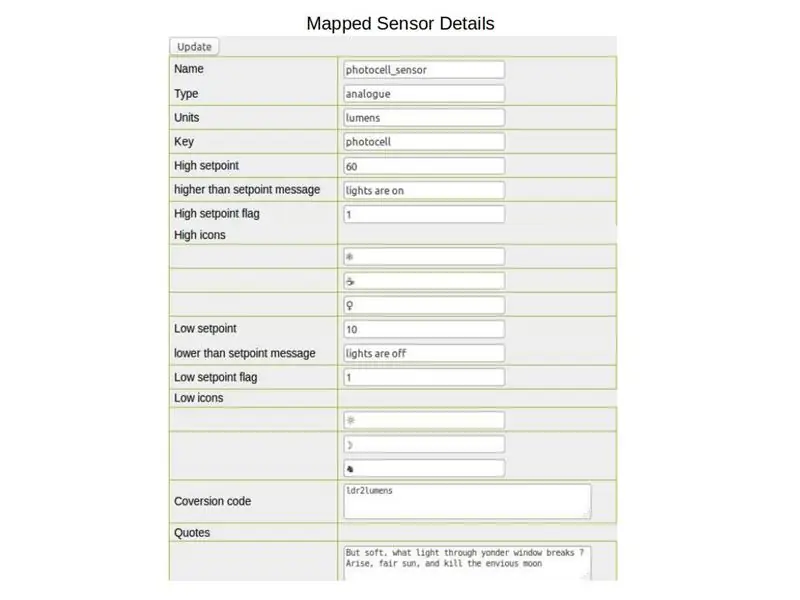
Мэдрэгчийн зураглалыг хийсний дараа түүний дэлгэрэнгүй мэдээлэл, мета өгөгдлийг мэдрэгчийн төрлийг дарж үзэх боломжтой.
Энд мэдрэгчийн төрөл, нэгж, тохируулах цэг, мессеж, дүрс, мэдэгдэл, хөрвүүлэх кодыг тодорхойлж болно. Хөрвүүлэх код (жишээ нь. Ldr2lumens -ийг үзүүлсэн) нь kj2arduino номын сан руу чиглэсэн дуудлага юм. Энэ нь танилцуулах зорилгоор хүний унших боломжтой өгөгдөл рүү илгээсэн түүхий мэдрэгчийн утгыг хөрвүүлдэг.
Алхам 40: Газрын зураг дээрх мэдрэгчийн дүрсүүд
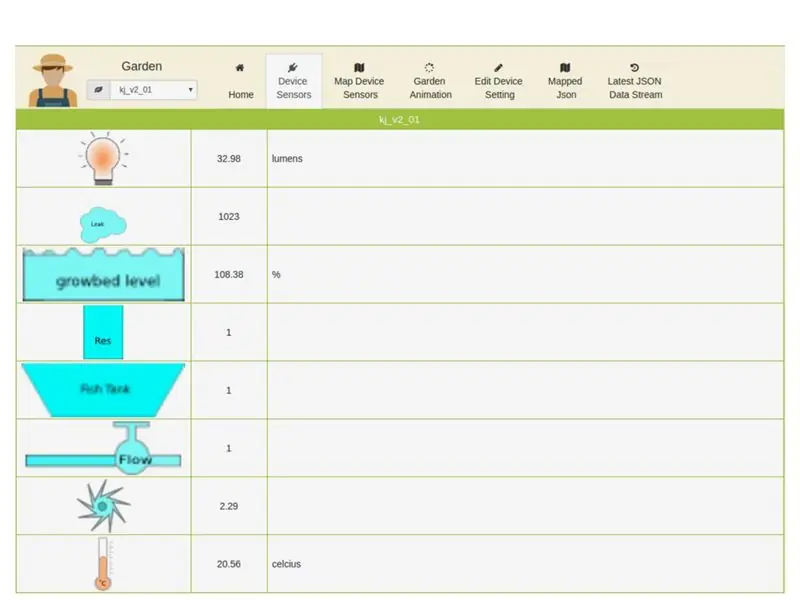
Тэмдэглэгдсэн мэдрэгчийн утгыг Device Sensor табын сонголт дээр динамик дүрс хэлбэрээр харуулав.
Тэмдэглэгээ нь төхөөрөмжийн мэдрэгчийн нарийвчилсан интерфейс дээр тохируулагдсан утгууд дээр үндэслэн өөрчлөгдөнө
Алхам 41: Цэцэрлэгийн анимац
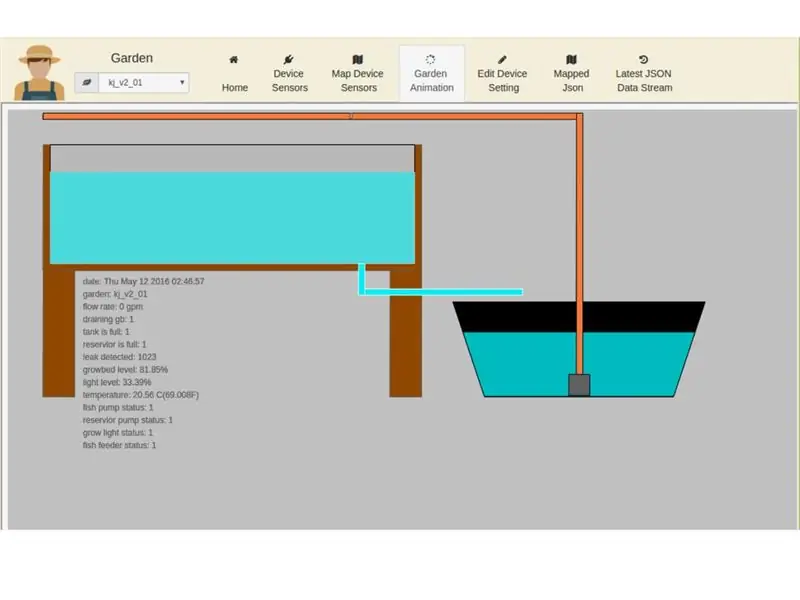
Мэдрэгчийн утгыг Garden Animation таб дээрх цэцэрлэгийн динамик хөдөлгөөнт дүрс гэж үзэж болно. Өнгө, хэлбэр нь мэдрэгчийн тогтоосон утгын дагуу өөрчлөгддөг.
Алхам 42: Тренд болж байна
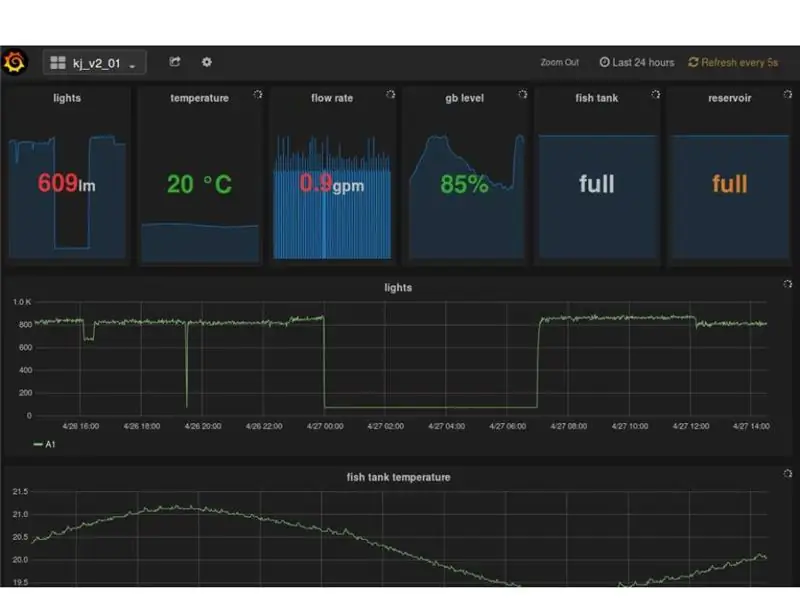
Төхөөрөмжийн мэдрэгчийн өгөгдлийг дэвслэх график хэлбэрээр дүрсэлж болно.
Алхам 43: Twitter мэдрэгчийн анхааруулга
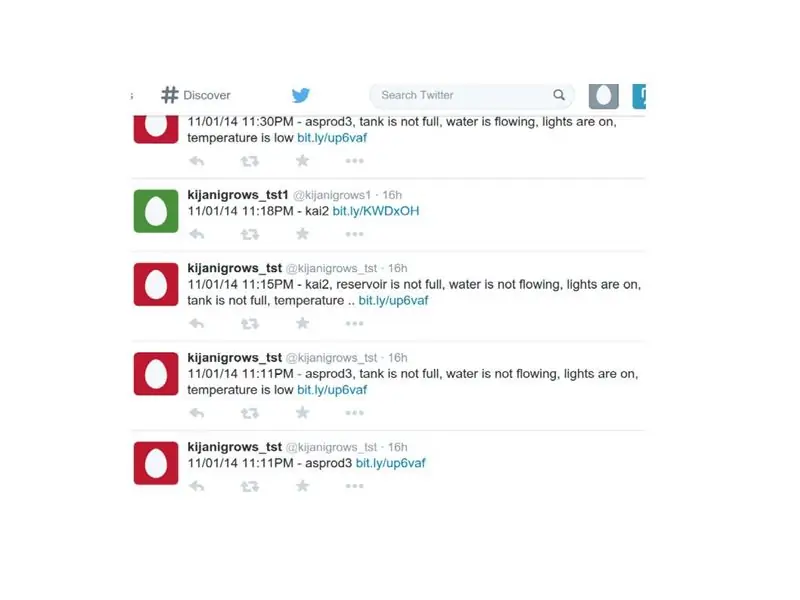
Сэрэмжлүүлгийг төхөөрөмж, мэдрэгчийн дэлгэрэнгүй мэдээлэл, тогтоосон цэгийн утга дээр үндэслэн илгээдэг.
Алхам 44: Ухаалаг хянагчийн бүрэлдэхүүн хэсгүүд
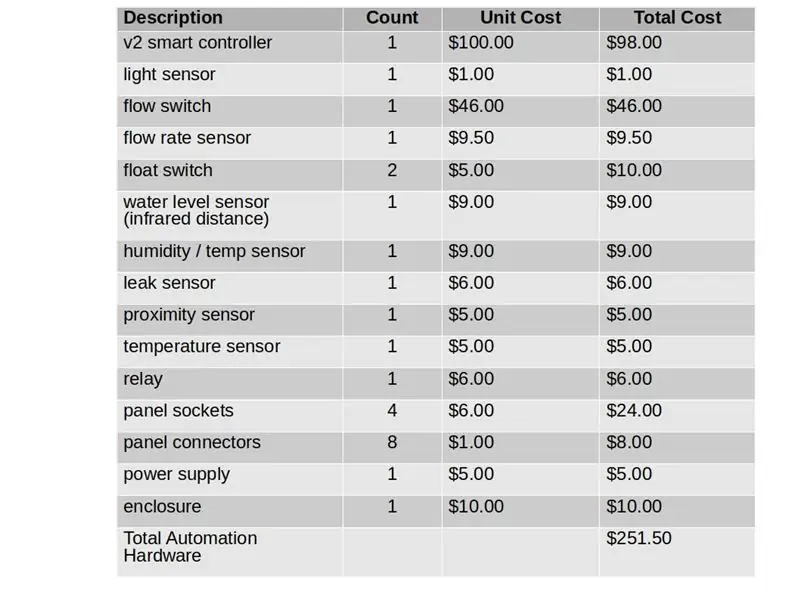
Ихэнх бүрэлдэхүүн хэсгүүдийг eBay эсвэл Amazon дээрээс хялбархан авах боломжтой бөгөөд ихэнх хувилбарууд байдаг. V2 хянагч нь бүх програм хангамжийг урьдчилан суулгасан байдаг. Та v2 хянагчийг Kijani Grows дээрээс надаас авах боломжтой. Хэрэв та урсгалын унтраалга ашигладаг бол буцах урсгалаас зайлсхийхийн тулд бага урсгалын хурдтай нэгийг аваарай.
Алхам 45: Сүлжээний хүчдэлийн ачааллыг холбох



Энэ үе шат нь сонголттой бөгөөд хэрэв та цэцэрлэгээ бие даан эсвэл алсаас удирдахыг хүсч байвал л шаардлагатай болно.
Аюултай өндөр цахилгаан хүчдэл. Зааврыг дагана уу
Цахилгааны кабелаас шууд буюу төвийг сахисан холболтыг таслах. Үүнийг гагнуурын төмрөөр хий. Цахилгааны кабелийн хоёр үзүүрийг релейн хэвийн нээлттэй (NO) холболттой холбоно уу. Цахилгааны кабелийн нэг үзүүрээр тэжээгдэх ачааллыг нөгөө үзүүрийг доор үзүүлсэн шиг сүлжээнд залгаарай. Нээлттэй коллекторын транзисторыг асааж реле ашиглан ачааллыг асаана уу. Бусад сэлгэн залгасан сүлжээний гаралтыг давтана уу
IO тээглүүр нь v2 хянагч дээрх Linux холбогч J19 руу очдог.
- Vcc - Vcc
- Гнд - Гнд
- IO20 - Реле 1
- IO19 - Реле 2
- IO18 - Реле 3
- IO22 - Реле 4
Насос, усан сангийн насос, гэрэл, тэжээгч тус тус. (бүх зүйл програм хангамжийн зураглалтай байх нь хамаагүй)
Алхам 46: хашаа



Харандаа, Дремелийн багаж, өрөм ашиглан бүх зүйлийг хашлага дотор тааруулан хайчилж авлаа.
Та үүнийг амьдралаа хөнгөвчлөхийн тулд үүнийг Жимми болгон авч болно.
Алхам 47: Ухаалаг цэцэрлэгийг эхлүүлэх



Хянагч нь ямар ч цэцэрлэгтэй ажиллах болно.
Хэрэв та над шиг нэгийг бүтээвэл ургах орон дахь шүүлтүүрийн хэрэгсэл, саванд загасны аюулгүй ус байхад л хангалттай. Ихэнх гидропоник медиа маш сайн ажиллах болно, учир нь доторх цэцэрлэгийн хувьд би хөнгөн өргөссөн шавар ашигладаг.
Шахуурга, доторх гэрэлтүүлэг, цахилгаан кабелийг холбоно уу. Цахилгаан товчлуурыг дарж, хойшоо зогсоод… эдлээрэй - v2 хянагчийг экосистемийнхээ нэг хэсэг болгоорой.
Бүх зүйл зүгээр юм шиг санагдах үед загасаа нэмээрэй. Миний саванд 12 орчим алтан загас байдаг. Би цэцэрлэгт хүрээлэнгийн биологийн эргэлт хийх явцад хяналт тавихын тулд загасны савны усны чанарын шинжилгээний хэрэгслийг авахыг санал болгож байна.
Би шавар зөөвөрлөгчөөр цацаж бичил мод, нахиалдаг ургамал ургуулдаг. Ерөнхийдөө миний ургадаг ургамлын дүрэм бол би тэдгээрийг долоо хоногийн дотор идэж эхлэх эсвэл илүү сайн эмийн шинж чанартай байх явдал юм.
Алхам 48: Эмч шинэ жимс, хүнсний ногооны 7 тусламжийг санал болгож байна



.. Миний ухаалаг цэцэрлэгээс ирсэн хүмүүс бол миний хамгийн дуртай цэцэрлэг …
Алхам 49: Smart Garden Live Links
Энд миний оффисын цэцэрлэг болон бусад амьд холбоосууд байна. Эхлээд юу ч ачаалагдахгүй бол дахин ачаална уу. Эелдэг бай.
чиг хандлага -
дүрсүүд -
хөдөлгөөнт дүрс -
анхааруулах -
видео -
v2 хянагч нь цаг хугацааны урсгалын видеог дэмждэг
ndovu, themurphy (дээрх камер), stupidsChickenCoop, ecovillage болон бусад олон нийтийн хүртээл болох бусад хүмүүсийг үзнэ үү.
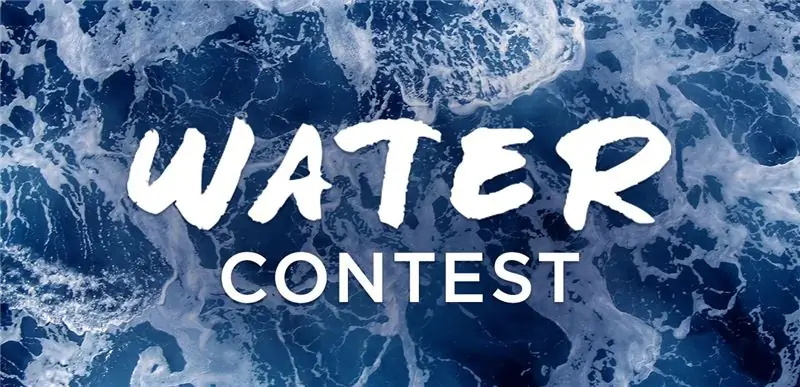
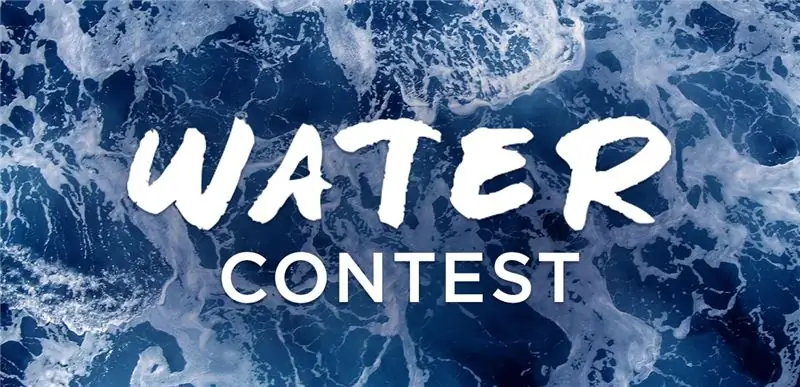
Усны тэмцээний хоёрдугаар шагнал
Зөвлөмж болгож буй:
Arduino MIDI хянагч бүтээх: 5 алхам (зурагтай)

Arduino MIDI хянагч бүтээгээрэй: Сайн байна уу! Энэхүү гарын авлагад би өөрийн Arduino хөдөлгүүртэй MIDI хянагчийг хэрхэн бүтээхийг танд үзүүлэх болно. MIDI нь Хөгжмийн зэмсгийн дижитал интерфэйсийг илэрхийлдэг бөгөөд энэ нь компьютер, хөгжмийн зэмсэг болон бусад техник хангамжийг хооронд нь холбох боломжийг олгодог протокол юм
(ШИНЭЧЛЭХ - ХЯЛБАР АСУУДАЛ БАЙНА) PC тоглоомын USB тоглоомын хянагч: 10 алхам (зурагтай)

(ШИНЭЧЛЭХ - ХЯЛБАР АСУУДАЛ БАЙНА) USB тоглоомын хянагч PC
Туузан хянагч хийх: 11 алхам (зурагтай)

Туузан хянагч хийх: Тууз хянагч нь синтезийг хянах гайхалтай арга юм. Эдгээр нь давтамжийг тасралтгүй хянах боломжийг олгодог мэдрэгчтэй туузаас бүрдэнэ. Цахилгаан дамжуулагч туузыг "velostat" гэж нэрлэдэг бөгөөд энэ нь хүчдэл эсвэл эсэргүүцлийн өөрчлөлтөд хариу үйлдэл үзүүлдэг
Arduino дээр суурилсан DIY тоглоомын хянагч - Arduino PS2 тоглоомын хянагч - DIY Arduino Gamepad ашиглан Tekken тоглох: 7 алхам

Arduino дээр суурилсан DIY тоглоомын хянагч | Arduino PS2 тоглоомын хянагч | DIY Arduino Gamepad ашиглан Tekken тоглох: Сайн байна уу залуусаа, тоглоом тоглох нь үргэлж хөгжилтэй байдаг, гэхдээ өөрийн гараар хийсэн DIY тоглоомын хянагчтай тоглох нь илүү хөгжилтэй байдаг тул бид энэ зааварт arduino pro micro ашиглан тоглоом хянагч хийх болно
YABC - Өөр нэг Blynk хянагч - IoT үүлний температур ба чийгшлийн хянагч, ESP8266: 4 алхам

YABC - Өөр нэг Blynk хянагч - IoT үүлний температур ба чийгшлийн хянагч, ESP8266: Сайн байна уу, би саяхан гэртээ мөөг, хясааны мөөг тарьж эхлэв, гэхдээ би гэрийнхээ исгэх зориулалттай исгэгчийн температурыг хянахын тулд гэртээ энэ контроллерын гуравны нэгийг авсан байгаа. мөн энэ Kombucha -г одоо хийж байгаа бөгөөд дулааны термостатын хувьд
